IT 및 인터넷 지식창고/스마트폰
오늘은 카카오톡 앱 모바일 오류 문의접수 방법에 대해서 알아보고자 합니다.
얼마전 안드로이드 폰 자체에서 엄청나게 오류가 있었죠?
오류 해결방법은 이전글에 남겨두었으니 참고해보시기 바랍니다.
2021.03.23 - [IT 및 인터넷 지식창고/갤럭시] - 안드로이드 카카오톡 네이버 계속 중단됨 오류 해결 방법
안드로이드 카카오톡 네이버 계속 중단됨 오류 해결 방법
오늘 3/23 부터 안드로이드 OS 사용자들에게 안드로이드 네이버 계속 중단됨 오류가 뜨고 있습니다. 이밖에 다른 기본앱들도 오류를 보이고 있습니다. 삼성전자 갤럭시등 안드로이드 스마트폰에
changsarchives.tistory.com
자 그럼 본격적으로 오늘의 주제를 다뤄보도록 하겠습니다.
1. 첫번째로 카카오톡 '점3개 아이콘' 항목으로 가시면 아래와 같이
다양한 기능과 옵션을 볼수 있습니다. 우리가 문의하려는 창도 해당 탭에 있는데요.
다른앱과 동일하게 톱니바퀴 모양의 설정 항목으로 가주시기 바랍니다.
2.두번쨰로 설정에서 > 고객센터/도움말 항목으로 가주시기 바랍니다.
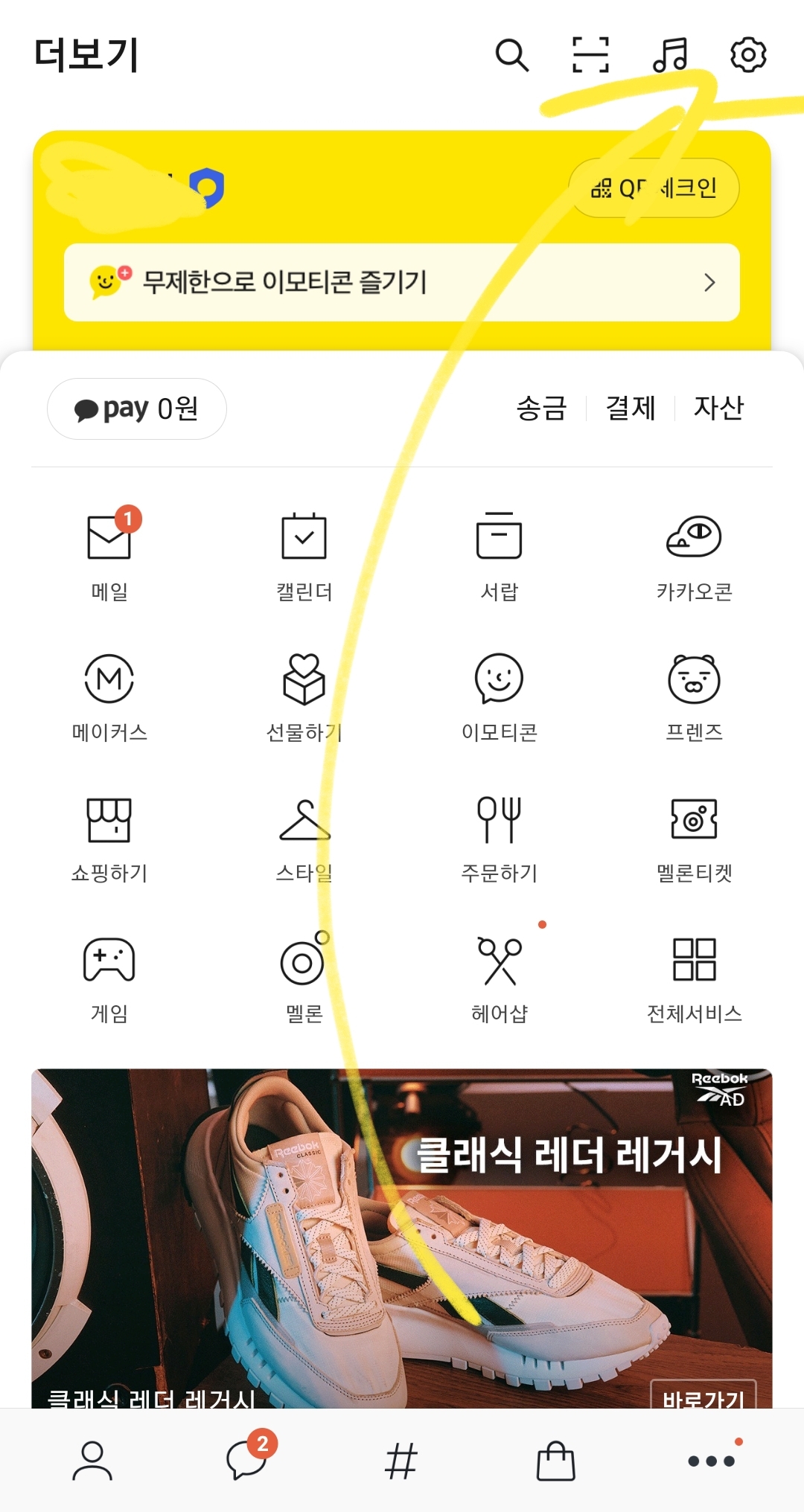
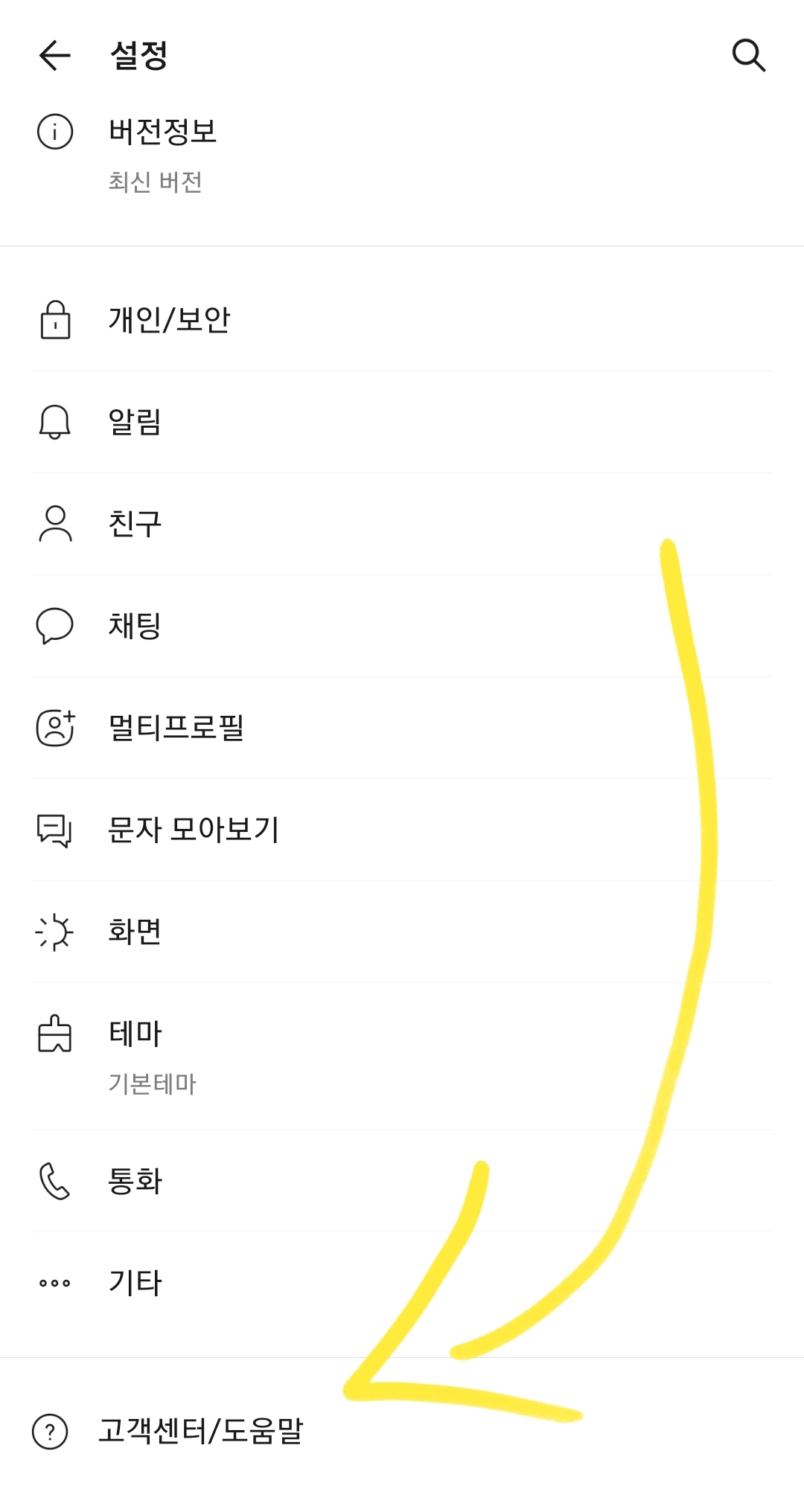
3. 세번째로 고객센터로 들어오셨으면 문의하기 항목으로 가주시기 바랍니다 .
그러면 아래 이미지와 같이
안녕하세요. 카카오 고객센터입니다. 무엇을 도와드릴까요? 라는 메시지가 뜨게 됩니다.
여기서 문의하기 아이콘으로 들어가주시면 됩니다.
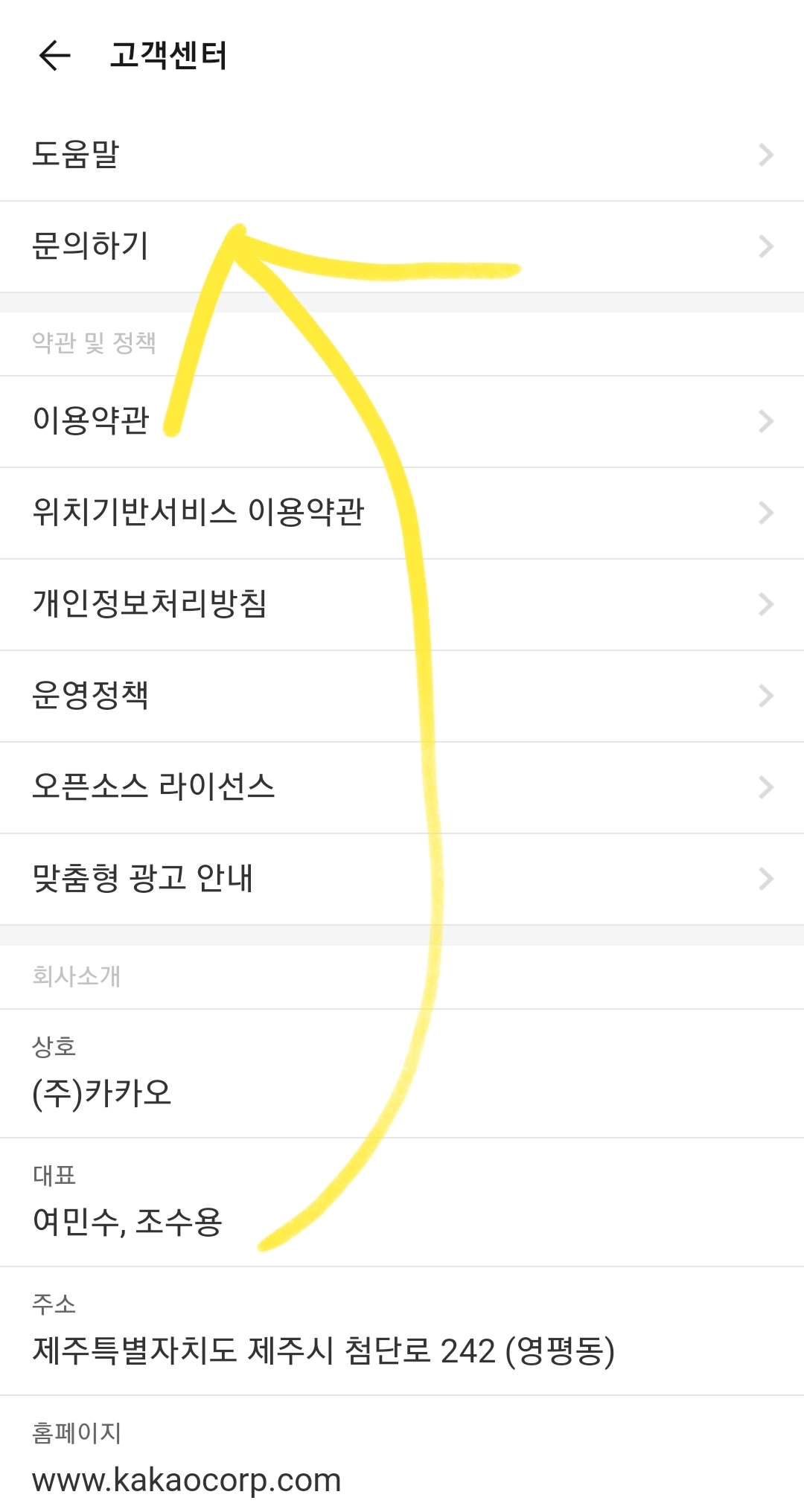
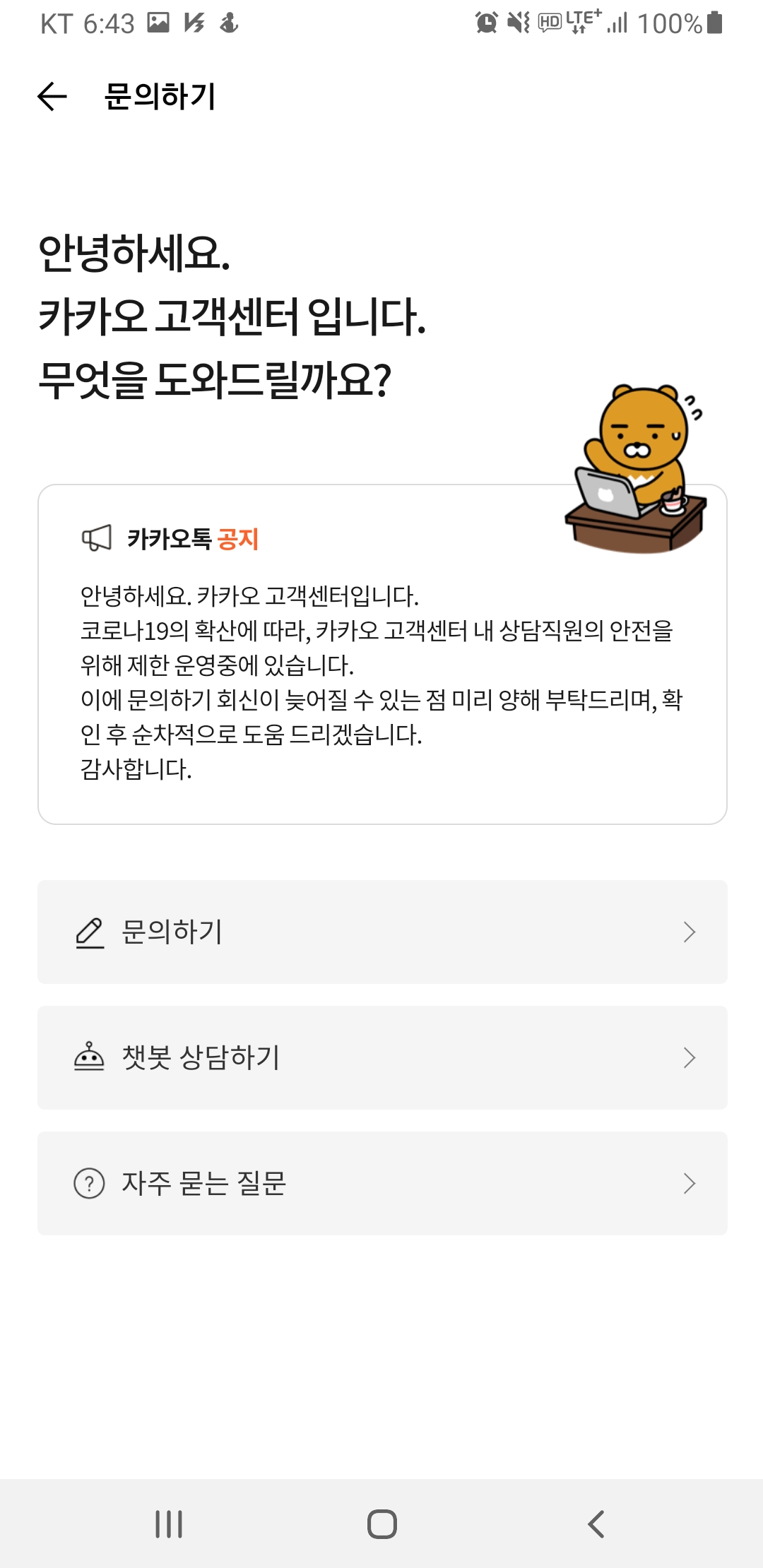
4. 네번째로 문의하기 창에 적절히 들어오셨다면 아래와 같이 일반문의 탭 옆에 화살표를 눌러서
내게 맞는 문의 옵션을 고르셔도 되고, 잘 모르겠으면 저처럼 일반문의로 넣어주셔도 됩니다.
그리고 아래 제목과 내용을 카카오가 처음 보여준 양식 옆에다 글자를 입력해주시면 됩니다.
광고
그리고 이메일을 적어주시면 되는데... 이게 네이버 메일을 적었더니 인식을 못하더군요.
카카오메일이나 다음메일을 적어주시면 되니, 이점 꼭 참고해주세요. 이왕이면 새로만드신 카카오메일을 권장드립니다.
그리고 마지막으로 동의와 함께 문의접수를 하시면 완료가 됩니다.
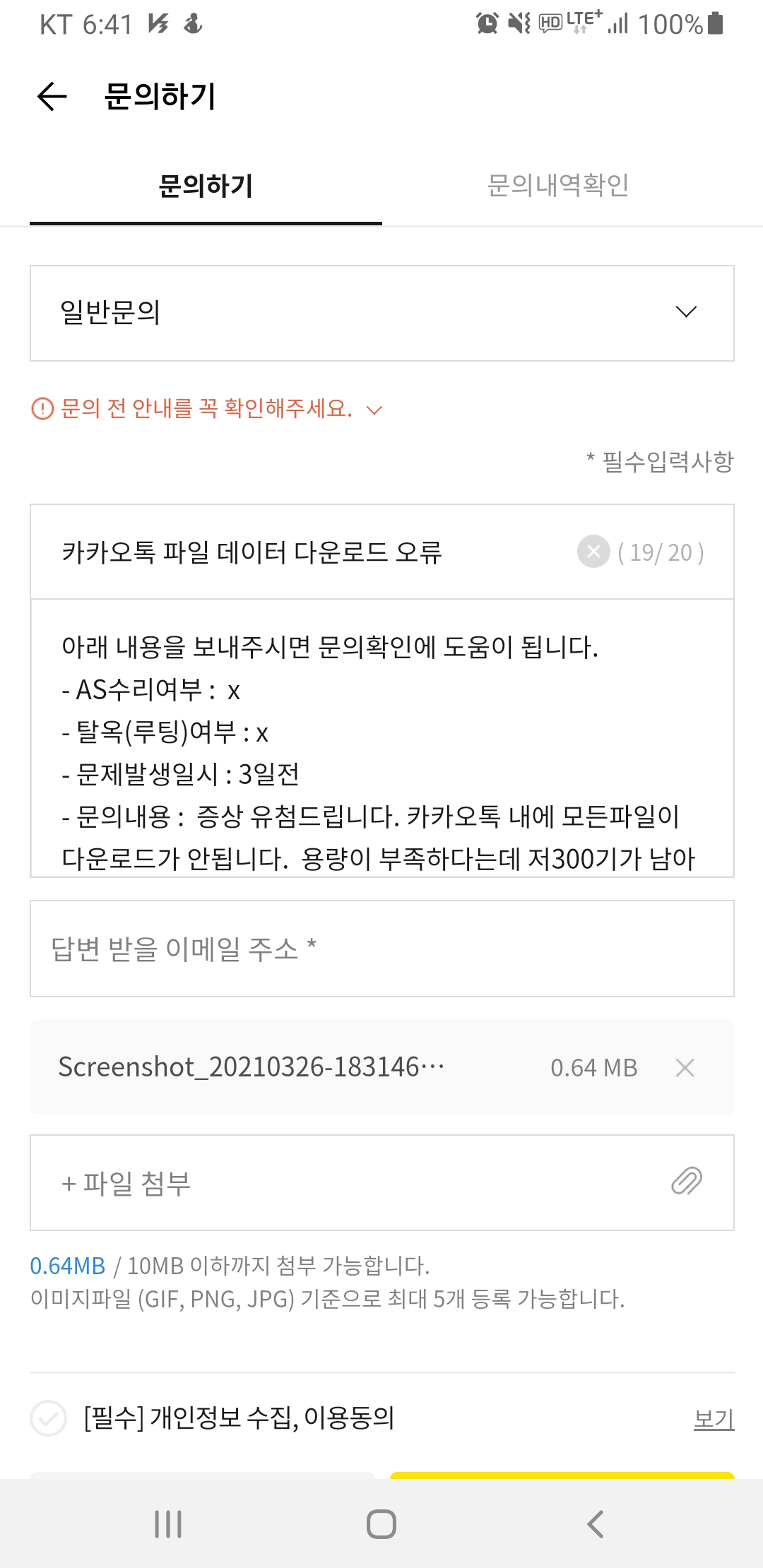
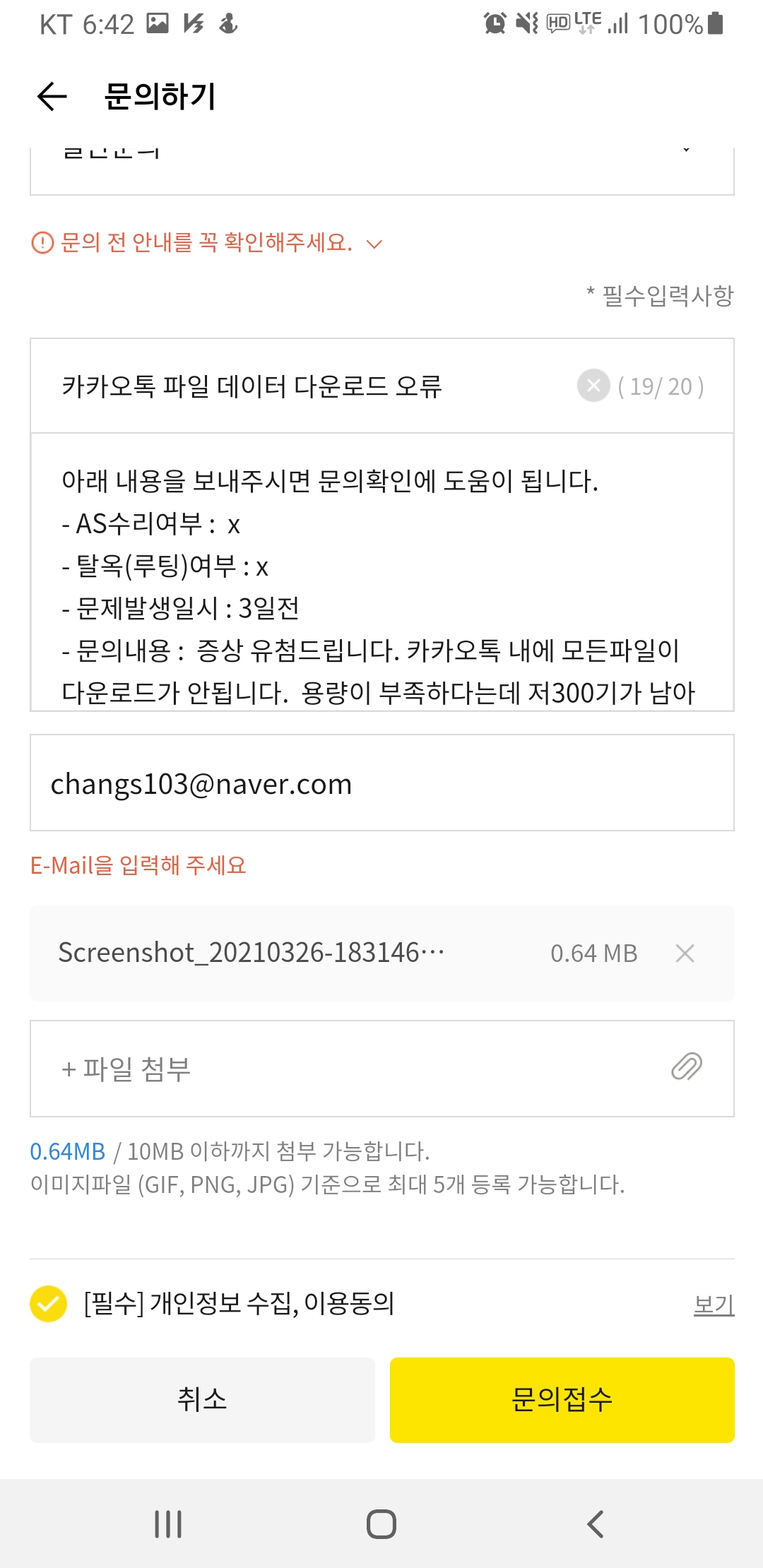
Final : 마지막으로 문의 완료 알럿은 아래와 같이 뜹니다.
문의가 정상적으로 접수되었다고 하고, 문의 창에 다시가서 상단에 문의내역 확인을 통해
내가 고객센터에 넣은 글들을 확인할수 있습니다 .
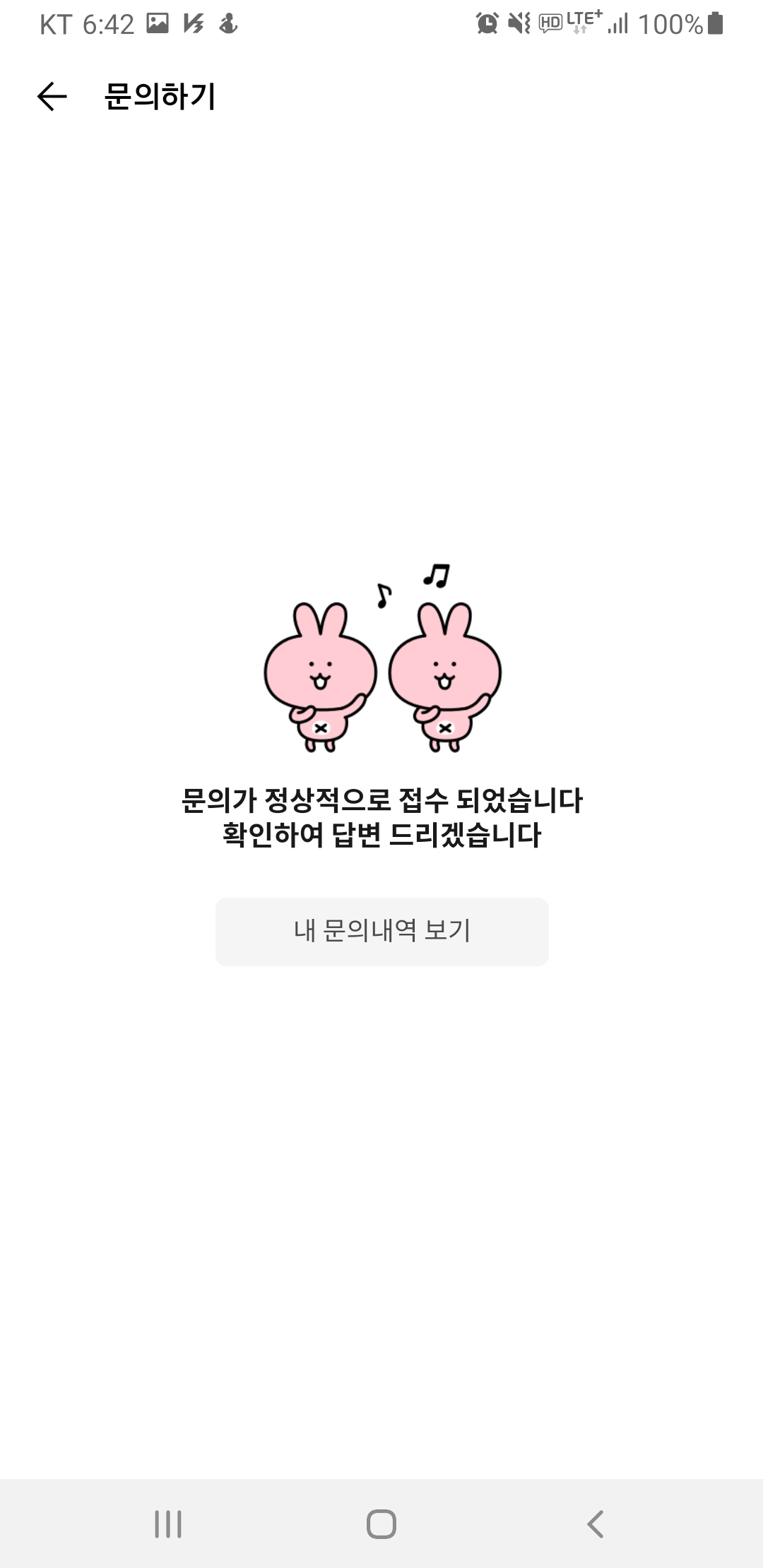
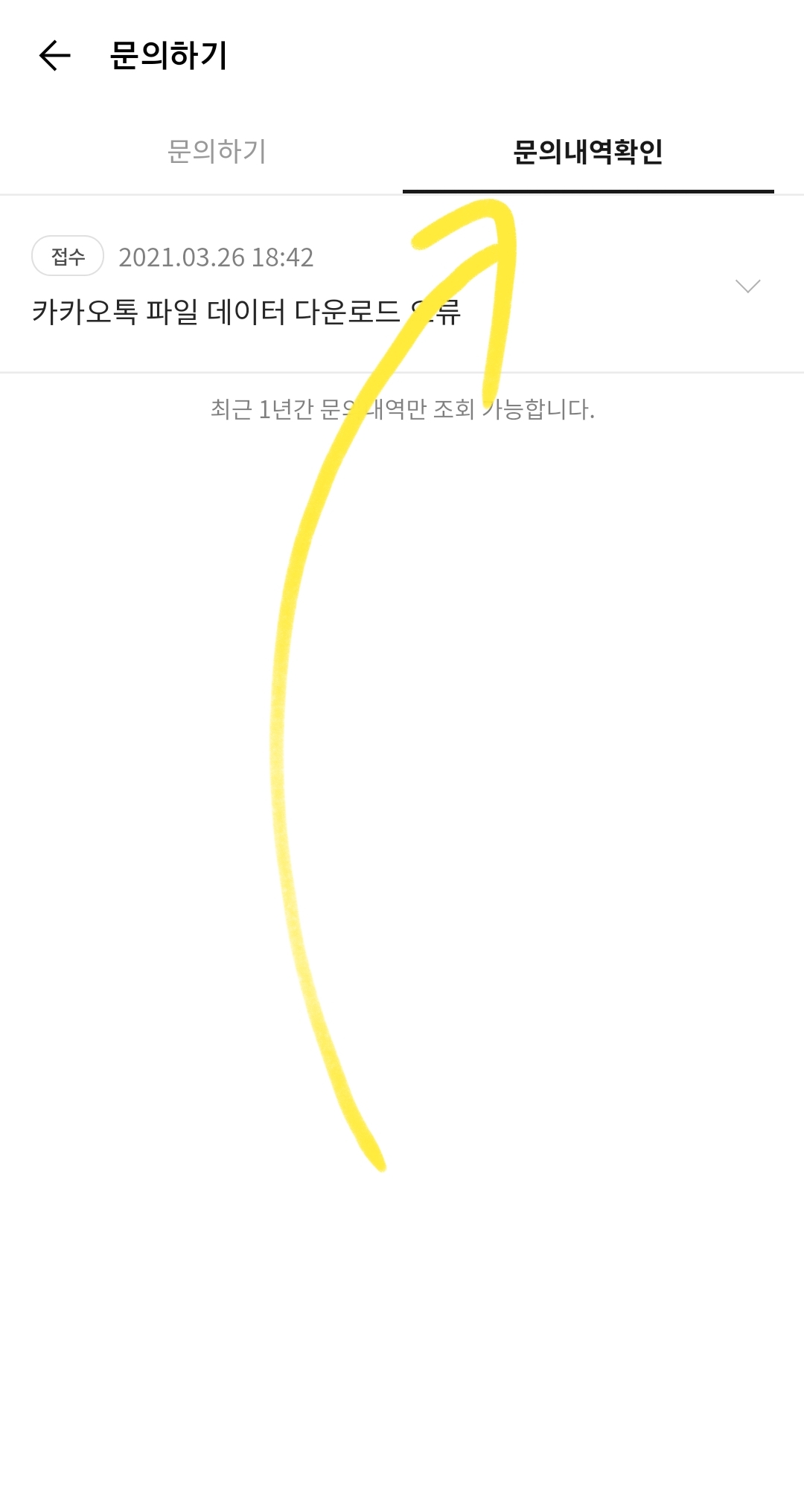
'IT 및 인터넷 지식창고 > 스마트폰' 카테고리의 다른 글
| 네이버 로그인 2단계 인증 설정 방법 (0) | 2021.04.07 |
|---|---|
| 네이버 2단계 인증 해제 방법 자세히 (0) | 2021.04.06 |
| 카카오톡 가입 방법 및 간단한 소개 (0) | 2021.03.23 |
| 커플앱 추천 썸원 가입 및 사용방법 (1) | 2021.03.22 |
| 아이디어스 추천인코드 확인방법 초대 및 무료쿠폰 얻는법 (0) | 2021.03.19 |